1、先准备一个没有设置标题、没有生成目录的文件,如下图:

2、接下来设置标题级别。先设置一级标题。选中要设置为一级标题的内容,单击“多级列表”->“定义新的多级列表”,如下图:
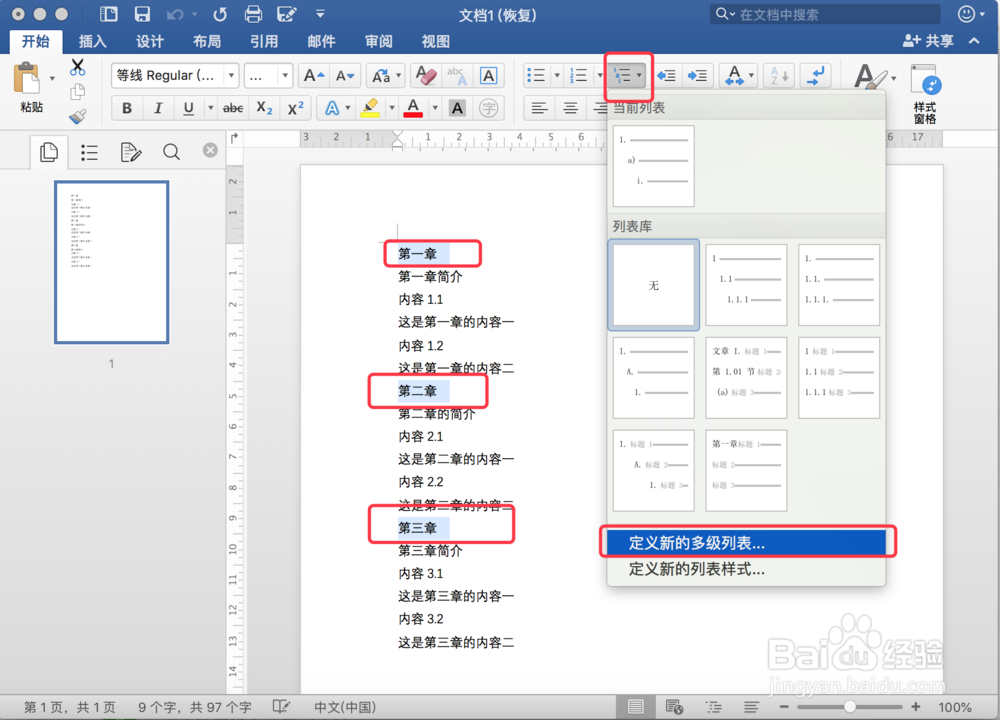
3、在弹出的设置窗口中,级别选择1,展开左下角向下的符号,链接标题选择:标题1,单击“确定”,如下图:


4、标题一的设置结果如下图:
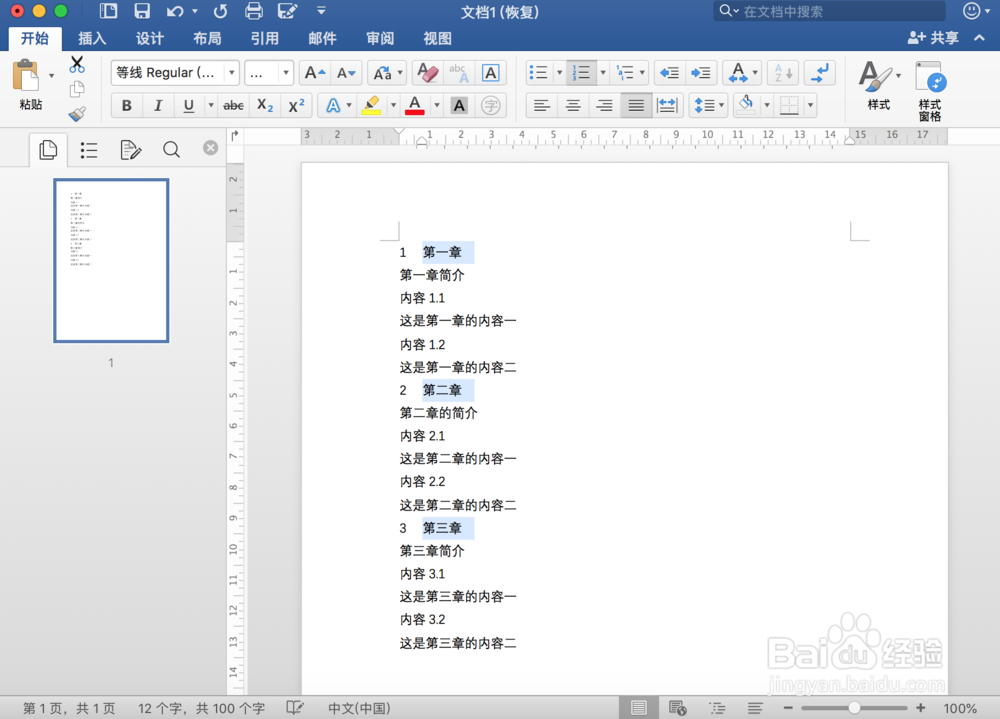
5、类似步骤2-3,设置标题二。选中需要设置为标题二的内容,单击“多级列表”->“定义新的多级列表”,在弹出的窗口中,级别选择:2,链接标题选择:标题2,设置步骤及结果如下图:

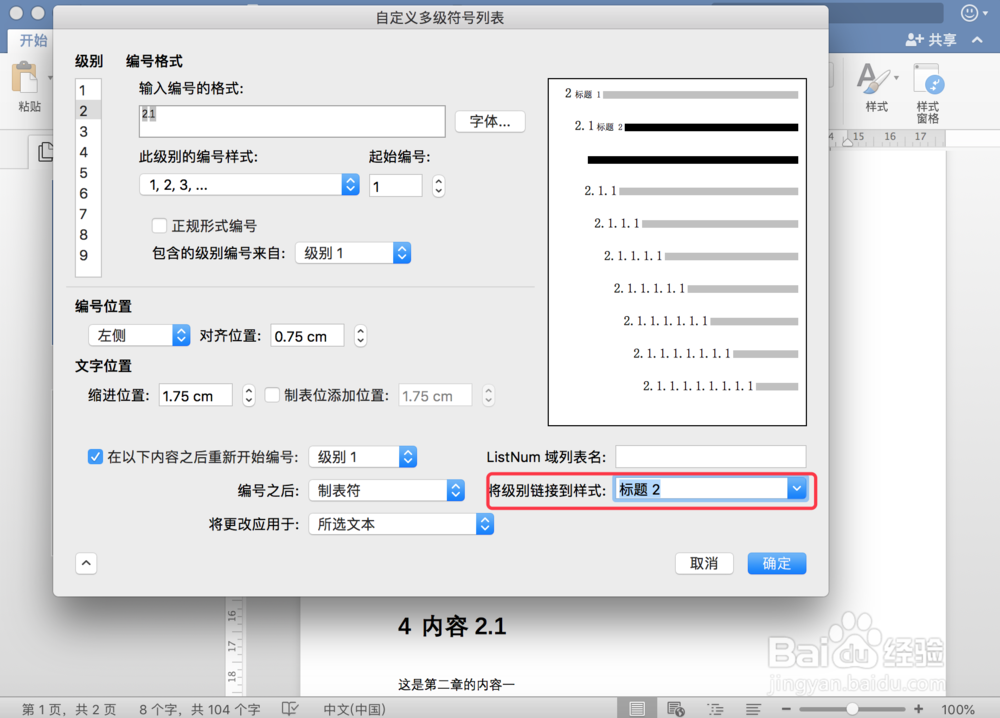

6、标题级别设置好后,光标移动到首页首行处,单击“插入->页面->分页符”,则在前面插入一个新的页面来放置目录,如下图:

7、单击“引用->目录下角标->下拉鼠标在自动目录中选择一个喜欢的样式”,如下图:
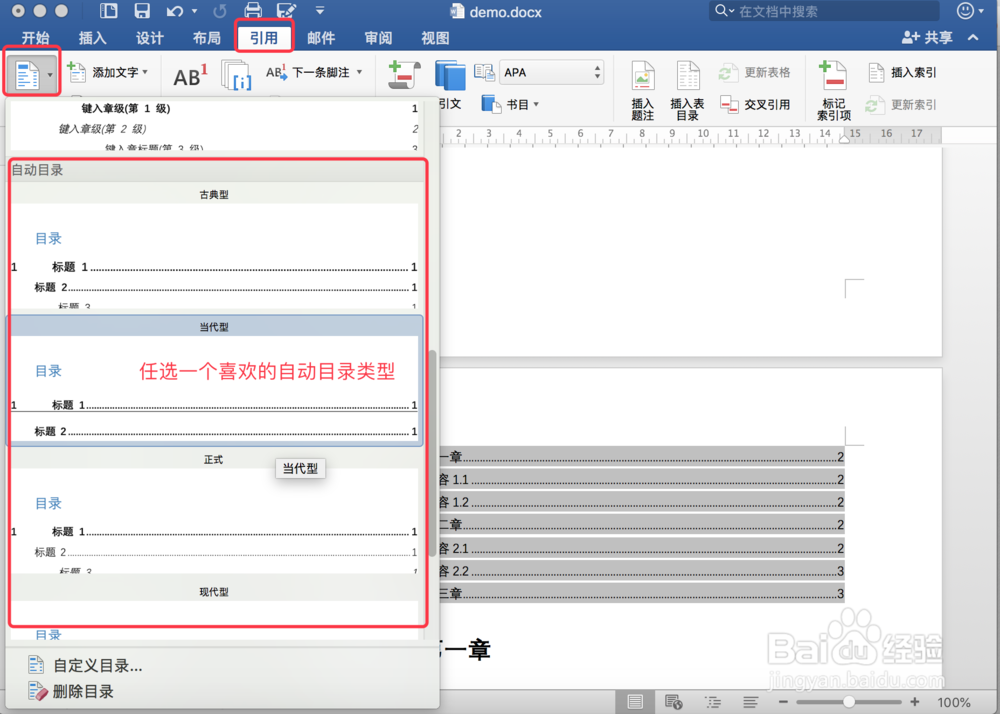
8、则自动生成目录,生成的目录如下图:

